Korzystanie z trybu Offline Gmaila
Uniwersytet Minnesoty umożliwił dostęp do trybu Offline Gmaila dla większości kont Google Apps. Tryb Offline Gmaila został zaprojektowany, aby umożliwić Ci czytanie i odpowiadanie na wiadomości e-mail, nawet jeśli nie masz połączenia z Internetem. Nie będziesz otrzymywać nowych wiadomości e-mail, dopóki nie będziesz ponownie połączony z Internetem.
jak włączyć tryb Offline Gmaila
- Otwórz Gmaila.
- kliknij ikonę ustawień.
- w menu, które się otworzy, kliknij Ustawienia.
- na otwartej stronie ustawień kliknij kartę Offline.
- zaznacz pole Enable Gmail web offline
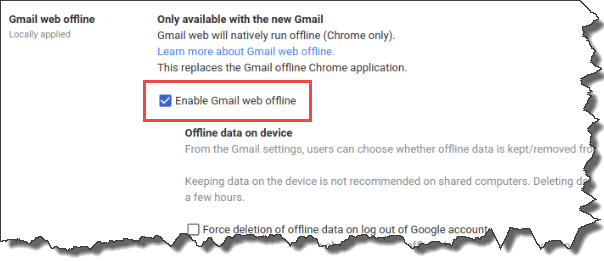
- wybierz Ustawienia, takie jak liczba dni wiadomości, które chcesz zsynchronizować.
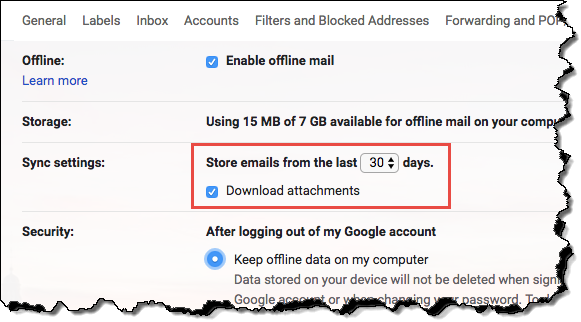
- kliknij Zapisz zmiany.
jak korzystać z Gmaila w trybie offline
gdy włączony jest Tryb Offline Gmaila i nie masz połączenia z Internetem: Otwórz Chrome przejdź do mail.google.com
będziesz mógł przeglądać wszystkie wiadomości, które Gmail zapisał na twoim komputerze, a także czytać lub pisać na nie odpowiedź w wolnym czasie.
Uwaga: Jeśli klikniesz Wyślij w trybie offline, wiadomość e-mail zostanie wysłana do nowej skrzynki nadawczej i zostanie wysłana, gdy tylko wrócisz do trybu online.
ograniczenia
konta komponentów Opieki Zdrowotnej
ze względu na ograniczenia dotyczące prywatności dotyczące zgodności z HIPAA, ta funkcja może być używana tylko na komputerach zgodnych z HIPAA uniwersytetów.
dostępność przeglądarki
W tej chwili Tryb Offline Gmaila jest dostępny tylko w przeglądarce Chrome. Ta funkcja nie będzie działać z przeglądarkami Firefox, Internet Explorer lub Safari.
Czyszczenie pamięci podręcznej przeglądarki/plików cookie
gdy pamięć podręczna przeglądarki i/lub pliki cookie zostaną usunięte, wiadomości offline również zostaną usunięte. Gmail ponownie pobierze wiadomości zgodnie z ustawieniami offline Gmaila po ponownym zalogowaniu się na konto Google Apps. Może to potrwać kilka godzin w zależności od połączenia internetowego i ustawień.




